Что такое составной контур в иллюстраторе
Записки микростокового иллюстратора
Микростоки: рисуем и зарабатываем на своем творчестве
6 окт. 2009 г.
Adobe Illustrator за 30 дней. День 9: Создаем составные контуры
Практически все объекты в нашей повседневной жизни состоят из нескольких основных фигур. Рисуя с помощью инструментов «Фигуры» (Shape Tools), мы можем использовать составные контуры, чтобы объединять фигуры или вычитать их друг из друга для создания того, что нам нужно.
Если у кого-то с самостоятельным обучением возникают какие-либо затруднения, то вы можете взять онлайн консультацию по Adobe Illustrator через Skype.
Что такое составные контуры?
Составные контуры создаются как минимум из двух объектов. Вы можете добавлять, вычитать или пересекать фигуры, чтобы сформировать новый составной контур.
Шпаргалка по составным контурам
Tony сделал для нас небольшую шпаргалку, показывающую, как выглядят результаты применения инструментов, предназначенных для создания составных контуров. Вы можете увидеть финальный эффект на трех цветных кругах.
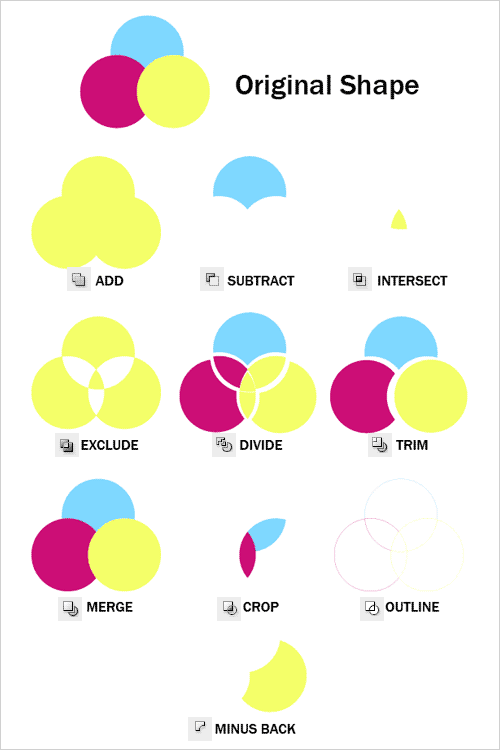
Эти инструменты расположены на панели «Обработка контуров» (Pathfinder):
ADD — добавить к фигуре
SUBTRACT — вычесть из фигуры
INTERSECT — область пересечения фигур
EXCLUDE — исключить область пересечения фигур
DIVIDE — разделение
TRIM — обрезка
MERGE — объединение
CROP — обрезка
OUTLINE — контур
MINUS BACK — минус нижний
Рисуем старинный ключ, используя составные контуры
В этом уроке Tony показывает, как создать ключ в старинном стиле, используя составные контуры вместо инструмента «Перо» (Pen Tool), как это было в прошлом уроке.
Включаем сетку. Идем в Просмотр > Показать сетку (View > Show Grid), чтобы включить сетку, затем включаем опцию «Выравнивать по сетке» (Snap to Grid). C сеткой и при включенном выравнивании Вы легко сможете привязывать объекты к сетке.

Прежде всего нарисуйте круг, используя инструмент «Фигуры» (Shape Tools). Зажмите Alt, кликните на круг и перетащите его вправо, чтобы создать новую копию.

Скопируйте еще один круг и переместите его наверх.

Затем выберите инструмент «Прямоугольник» (Rectangle Tool) и продолжите построение формы вашего ключа.



Поменяйте местами заливку и обводку для объекта. Это позволит Вам увидеть все объекты, которые у нас есть.

Используя инструмент «Выделение» (Selection Tool), выделяем все объекты. Затем идем в Окно > Обработка контуров (Window > Pathfinder). Применяем «Добавить к фигуре» (Add) к нашим объектам, чтобы объединить их в один объект.

На этом этапе Вы все еще можете вносить изменения в наш составной контур. Попробуйте передвинуть верхний круг вниз, чтобы посмотреть, как это работает. Для этого кликните два раза по кругу инструментом «Выделение»(Selection Tool) — это позволит Вам двигать выделенный объект. Чтобы объединить все объекты окончательно, нажмите «Разобрать» (Expand). В новых версиях Adobe Illustrator панель PathFinder была несколько изменена. Функция Expand применяется сразу автоматически после того, как вы объединили или вычли фигуры.

Теперь мы можем вернуться обратно к черной заливке и нарисовать круг в середине. На этом месте будет дырка. Выделите оба объекта и примените к ним опцию «Вычесть из фигуры» (Subtract).

Вот, что у нас в итоге получилось:

Перевод: Анна Волкова
Источник: Vectordiary
Обратите внимание, что ключик у нас получился симметричный. Но не всегда удаётся легко добиться симметрии в иллюстраторе. В этом случае на помощь могут прийти зеркальные шаблоны Live Mirror.
Подпишитесь на нашу рассылку, чтобы не пропустить ничего нового:
Иллюстрированный самоучитель по Adobe Illustrator 10
Составные контуры
Составной контур (сложный контур) представляет собой объект, состоящий из нескольких перекрывающих друг друга объектов, скомбинированных в единый контур (в отличие от составных объектов – compound shape).
Команда Make (Образовать) меню Object › Compound Path (Объект › Составной контур) позволяет создавать сложные контуры, которые в областях перекрытия исходных объектов получают «дырки» (рис. 6.62), примерами таких контуров, в частности, могут служить некоторые буквы – «О» или «В» и многие другие в противоположность буквам, состоящим из одного контура, например «П» или «Г».

Рис. 6.62. Исходные объекты и результат действия команды Make
Сложные контуры в определенной степени напоминают сгруппированные объекты, поэтому для выделения простого контура необходимо использовать инструмент Direct Selection (Частичное выделение) (
Вместе с тем, необходимо иметь в виду, что создание очень сложных контуров (со многими уровнями вложения) может привести к проблемам при печати. Если такая ситуация произошла, следует упростить контуры и добиться идентичного результата более простыми средствами (что, кстати, зачастую элегантнее и эффектнее).
При создании сложных контуров следует также учитывать, что сложный контур принимает параметры заливки самого нижнего контура в «стопке» объектов. После разбиения сложного контура на простые исходные параметры заливок не восстанавливаются.
Сложный контур создается из нескольких выделенных объектов с помощью команды Make (Образовать) меню Object › Compound Path (Объект › Составной контур).
После выполнения команды сложный контур будет состоять из областей, заполненных цветной или декоративной заливкой, и областей, сквозь которые «просвечивают» нижележащие объекты.

Рис. 6.63. Составной контур, кнопки направления контура в палитре Attributes и результаты действия кнопок
В программе Adobe Illustrator приняты два варианта взаимодействия контуров, которые определяются в палитре Attributes (Атрибуты). Палитра выводится на экран одноименной командой меню Window (Окно).
При использовании варианта Non-Zero Winding Fill Rule (Заливка по правилу ненулевого направления) становятся доступными две кнопки, изменяющие направление вектора контура, – Reverse Path Direction On (Обратное направление контура) и Reverse Path Direction Off (Прямое направление контура). С их помощью можно изменить направление вектора (рис. 6.63).
Для этого необходимо выделить требуемый простой контур в составе сложного с помощью инструмента Direct Selection (Частичное выделение) (
Разбить выделенный составной (сложный) контур можно с помощью команды Release (Отменить) меню Object › Compound Path (Объект › Составной контур).
Редактирование контуров
Узнайте, как редактировать, перерисовывать, сглаживать и упрощать контуры с помощью различных инструментов, доступных в Illustrator.
Прежде чем можно будет перерисовать или отредактировать контур, необходимо выделить его опорные точки и/или отрезки.
Выделение опорных точек
Выполните любое из следующих действий:
Выделение отрезков контура
Выполните любое из следующих действий:
Выделение всех опорных точек и отрезков в контуре
Если к контуру применена заливка, то для выделения всех опорных точек можно также использовать инструмент «Прямое выделение» внутри контура.
Копирование контура
Выделите контур или отрезок с помощью инструмента «Прямое выделение» и выполните одно из следующих действий.
Добавление и удаление опорных точек
Добавление опорных точек предоставляет дополнительные возможности по управлению контуром, а также позволяет удлинять открытый контур. Однако не следует добавлять точки без необходимости, поскольку это усложняет контур. Контур с небольшим количеством точек удобнее редактировать, а также выводить на экран и на печать. Контур можно упростить, удалив из него ненужные точки.
Добавление или удаление опорной точки
Добавление опорной точки:
Удаление опорной точки:
Не используйте для удаления опорных точек клавиши Delete и Backspace, а также команды Редактирование > Вырезать и Редактирование > Очистить. Эти клавиши и команды также удаляют присоединенные к точке отрезки.
Поиск и удаление изолированных опорных точек
Изолированными называются отдельные опорные точки, не связанные с другими опорными точками. Такие точки рекомендуется находить и удалять.
Записки микростокового иллюстратора
Микростоки: рисуем и зарабатываем на своем творчестве
23 авг. 2021 г.
Составные контуры и составные фигуры — в чём разница
В Иллюстраторе есть два типа составных форм: составные контуры и составные фигуры. Новички часто спрашивают, можно ли подобные объекты загружать на микростоки. Обо всём этом смотрите в новом видео на YouTube: Составные контуры и составные фигуры — в чём разница 👇👇👇
Составные контуры и составные фигуры
Если кому-то нужна шпаргалка по панеле Pathfinder (Обработка контуров), то вот ссылка 👉 нажми меня
Подпишитесь на нашу рассылку, чтобы не пропустить ничего нового:
Предлагаю ознакомиться с аналогичными статьями:
0 коммент.:
Отправить комментарий
Для тех, кто хочет оставить комментарий, но не знает как:
— Нажмите на стрелку в окошке «Подпись комментария»
— Выберите Имя/URL. Все-таки приятнее общаться с человеком, чем с Анонимом
— Напишите своё имя, строчку URL можете оставить пустой, а можете добавить ссылку на свой блог или профиль в соц. сети
— Нажмите «Продолжить»
— Напишите все, что хотели написать!
— Нажмите «Публикация»
Будьте терпеливы, комментарии отображаются в блоге только после модерации.
Составные (сложные) контуры
Составной (сложный) контур представляет собой объект, состоящий из нескольких перекрывающих друг друга объектов, скомбинированных в единый контур.
Команда Make (Образовать) меню Object/Compound Paths (Объект/Составной контур) позволяет создавать сложные контуры, которые в областях перекрытия исходных объектов получают «дырки» (рис. 7.60), примерами таких контуров, в частности, могут служить некоторые буквы — «О» или «В» и многие другие в противоположность буквам, состоящим из одного контура, например, «П» или «Г».
| Рис 7.60. Исходные объекты и результат действия команды Compound Paths/Make |
Сложные контуры в определенной степени напоминают сгруппированные объекты, поэтому для выделения простого контура необходимо использовать инструмент Direct Selection (Частичное выделение) (
Вместе с тем, следует иметь в виду, что создание очень сложных контуров (со многими уровнями вложения) может привести к проблемам при печати. Если такая ситуация произошла, то надо упростить контуры и добиться идентичного результата более простыми средствами (что, кстати, зачастую элегантнее и эффектнее).
При создании сложных контуров следует также учитывать, что сложный контур принимает параметры заливки самого нижнего контура в «стопке» объектов. После разбиения сложного контура на простые исходные параметры заливок не восстанавливаются.
Сложный контур создается из нескольких выделенных объектов с помощью команды Make (Образовать) меню Object/Compound Paths (Объект/Составной контур).
После выполнения команды сложный контур состоит из областей, заполненных цветной или декоративной заливкой, и областей, сквозь которые «просвечивают» нижележащие объекты.
Если у простого контура, входящего в состав сложного, изменить направление вектора (ведь любой контур — это не что иное, как вектор, который характеризуется, помимо длины, и направлением), то он меняет «свой вклад» в изображение на противоположный.
Выполняется это следующим образом. С помощью инструмента Direct Selection (Частичное выделение) (
В палитре Attributes (Атрибуты) представлены две кнопки, изменяющие направление вектора контура — Reverse Path Direction On (Обратное направ-ление контура) и Reverse Path Direction Off (Прямое направление контура). С их помощью можно изменить направление вектора (рис. 7.61).
Разбить выделенный сложный контур можно с помощью команды Release (Отменить) меню Object/Compound Paths (Объект/Составной контур).
| Рис 7.61. Составной контур, кнопки направления контура в палитре Attributes и результаты действия кнопок |
Механизм маскирования — чрезвычайно продуктивный способ создания сложных графических композиций. Его эффективность заключается в том, что можно компоновать объекты без кадрирования (обрезки) их вручную. Достаточно поместить их в маскирующий объект требуемой формы — обтравочную маску (clipping mask), и компонуемые объекты будут иметь запланированный вид (рис. 7.62). Маскируемыми объектами могут быть как простые контуры, так и составные (compound paths).
 | Nota Bene. При активной работе с масками следует иметь в виду, что достаточно сложные маски могут вызывать проблемы при распечатке документов. Простейшее решение проблемы, как и для сложных (составных) контуров — всемерное упрощение. |
| Рис 7.62. Исходные объекты и полученный маскированный объект |
Для того чтобы выяснить количество масок в документе, необходимо выполнить команду Document Info (Информация о документе) меню File (Файл), которая выводит на экран одноименное диалоговое окно.
В разделе Objects (Объекты) диалогового окна приводится информация об имеющихся объектах, в том числе о количестве масок — строка Clipping Masks (рис. 7.63).
Для того чтобы узнать, является ли данный объект маской, необходимо его выделить и выполнить команды Selection Only (Только выделенные объекты) и Objects (Объекты) меню палитры. Кроме того, для выделения всех масок в документе существует специальная команда Masks (Маски) меню Edit/Select (Редактирование/Выделить).
Для создания маски необходимо выделить соответствующие объекты, причем маскирующий объект (форма которого маскирует все остальные объекты) должен занимать самое верхнее положение. В том случае, если маскируемые объекты располагаются на разных слоях, то этот факт следует иметь в виду при отключении слоев или при перемещении объектов на слоях. Об особенностях обтравочных масок при работе со слоями смотрите в главе 10.
| Рис 7.63. Строка Clipping Masks в диалоговом окне Document Info |
Затем выполняется команда Make (Образовать) меню Object/Clipping Mask (Объект/Обтравочная маска), которая удаляет параметры контура и заливки маскирующего объекта (он «скрывается», выполнив свою миссию).
>Для «извлечения» объектов «из-под маски» следует выделить маскирующий объект и выполнить команду Release (Отменить) меню Object/Clipping Mask (Объект/Обтравочная маска). При этом не стоит забывать, что у маскирующего объекта сохранился контур, который при отсутствии параметров продолжает оставаться невидимым. Для исправления такого положения необходимо выделить этот объект и присвоить ему параметры контура (или заливки) или удалить его.
Для масок в программе предусмотрены специальные команды фиксирования Lock (Закрепить) и прекращения фиксирования Unlock (Освободить), расположенные в меню Object/Masks (Объект/Маски).
Созданную маску можно в любой момент отредактировать: взыскательный художник всегда найдет, что поправить.
 | Для того чтобы выделять объекты, входящие в маску, необходимо использовать инструмент Group Selection (Выделение в группе) ( |
 | Для того чтобы добавить в существующую маску новый объект, необходимо новый объект расположить поверх маски в надлежащем по замыслу положении, выполнить команду Cut (Вырезать) меню Edit (Правка). Затем с помощью инструмента Direct Selection (Частичное выделение) ( Paste in Front (Вклеить вперед) или Paste in Back (Вклеить назад) меню Edit (Правка) в зависимости от того, перед этим объектом или позади него должен располагаться новый объект. Paste in Front (Вклеить вперед) или Paste in Back (Вклеить назад) меню Edit (Правка) в зависимости от того, перед этим объектом или позади него должен располагаться новый объект. |
 | Для того чтобы удалить из маски один из объектов, следует выделить его с помощью инструмента Direct Selection (Частичное выделение) ( Cut (Вырезать) меню Edit (Правка). Cut (Вырезать) меню Edit (Правка). |
 | Для того чтобы использовать контур маски не только для отсечения ненужных частей маскируемых объектов, но для изобразительных целей, допустимо присвоить маскирующему объекту параметры заливки и обводки обычным образом (рис. 7.64). Смотрите об этом в главе 8. |
 | Если потребуется конвертирование векторной маски в точечное изображение с помощью команды Rasterize (Растрировать) меню Object (Объект), то следует учитывать тот факт, что общий размер получаемого точечного изображения будет включать и невидимые части маскируемых объектов (рис. 7.65). |
| Рис 7.64. Выделенный контур маски и результат присвоения ему параметров заливки и обводки |
| Рис 7.65. Векторная маска и точечное изображение, полученное из неё |
Превращение точечных изображений в векторные
Фильтр Object Mosaic
Фильтр Object Mosaic (Векторная мозаика) меню Filter/Create (Фильтр/Создать) предназначен для превращения точечного изображения в векторную мозаику (рис. 7.66) — заданного числа окрашенных прямоугольников, в своей совокупности представляющих исходное изображение.
Данный фильтр «работает» со всеми типами точечных изображений, в том числе с созданными с помощью команды Rasterize (Растрировать).
Одноименное диалоговое окно (рис. 7.67), которое вызывается одноименной командой меню Filter/Create (Фильтр/Создать), позволяет определить следующие параметры изображения.
 | Группа New Size (Новый размер) предназначена для изменения размерности изображения, исходные значения которого отображаются в соседней группе Current Size (Текущий размер). |
 | Группа Tile Spacing (Интервал между элементами) позволяет установить расстояние между элементами мозаики. Интервал создается за счет уменьшения элемента мозаики, поэтому диапазон его значений ограничен. |
 | Группа Number of Tiles (Количество элементов) служит для установки количества элементов по горизонтали и вертикали. |
 | Для того чтобы выполнить пропорциональные изменения относительно ширины или высоты, необходимо установить в соответствующее положение переключатель Constrain Ratio (Сохранить пропорции относительно). Щелчок на кнопке Use Ratio (Обеспечить пропорции) осуществляет пересчет значений. |
 | Переключатель Result (Результат) позволяет определить тип получаемой мозаики: установка переключателя в положение Color (Цветной) определяет цветную мозаику, а в положение Gray (Серый) — мозаику в градациях серого. |
 | Флажок Resize using Percentages (Изменять размер в процентах) позволяет задавать размерность в относительных единицах. |
 | Флажок Delete Raster (Удалить точечное изображение) обеспечивает удаление исходного точечного изображения после конвертирования его в векторную мозаику. |
| Рис 7.66. Исходное точечное изображение и результат работы фильтра Object Mosaic |
| Рис 7.67. Диалоговое окно Object Mosaic |
Фильтр Photo Crosshatch
Фильтр Photo Crosshatch (Векторная фотогравюра) меню Filter/Pen and Ink (Фильтр/Штриховка) предназначен для превращения точечного изображения в векторный объект, имитирующий гравюру (ближайший аналог — гравюра на металле).
В результате работы фильтра создается несколько слоев штриховки, каждый из которых представляет определенный диапазон яркости исходного точечного изображения (рис. 7.68).
